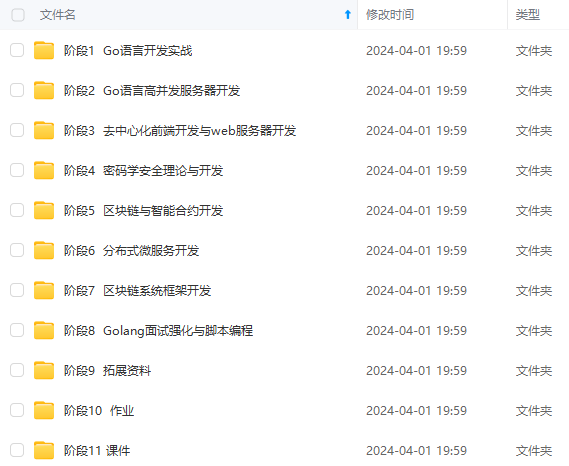
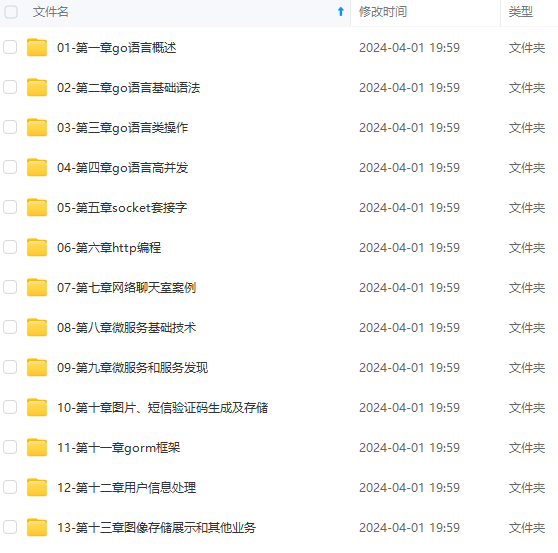
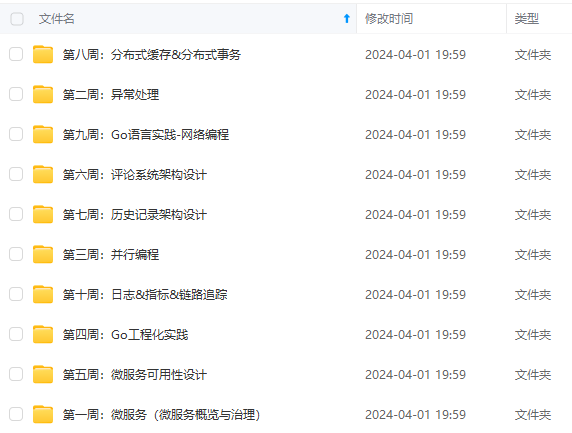
既有适合小白学习的零基础资料,也有适合3年以上经验的小伙伴深入学习提升的进阶课程,涵盖了95%以上Go语言开发知识点,真正体系化!
由于文件比较多,这里只是将部分目录截图出来,全套包含大厂面经、学习笔记、源码讲义、实战项目、大纲路线、讲解视频,并且后续会持续更新
IDEA中新建一个maven项目


点击Finish后就进入到建好的项目中

在main/java目录下新建一个class,class名为Main(可依据自己喜好取)

同理,在test/java目录下新建一个class,class名为Test(可依据自己喜好取),新建好后,项目目录如下图所示:

在pom.xml中添加依赖包,确定依赖包成功导入,在项目中import依赖包
这是新建maven项目后,pom.xml中默认存在的内容
<?xml version="1.0" encoding="UTF-8"?>
<project xmlns="http://maven.apache.org/POM/4.0.0"
xmlns:xsi="http://www.w3.org/2001/XMLSchema-instance"
xsi:schemaLocation="http://maven.apache.org/POM/4.0.0 http://maven.apache.org/xsd/maven-4.0.0.xsd">
<modelVersion>4.0.0</modelVersion>
<groupId>org.example</groupId>
<artifactId>maven_blog</artifactId>
<version>1.0-SNAPSHOT</version>
<properties>
<maven.compiler.source>8</maven.compiler.source>
<maven.compiler.target>8</maven.compiler.target>
</properties>
</project>
下面我们需要添加依赖包,依赖包是随便找的,用来演示:
<dependencies>
<dependency>
<groupId>junit</groupId>
<artifactId>junit</artifactId>
<version>3.8.1</version>
<scope>compile</scope>
</dependency>
<dependency>
<groupId>javax.servlet</groupId>
<artifactId>servlet-api</artifactId>
<version>2.5</version>
<scope>provided</scope>
</dependency>
</dependencies>
将上面这些内容加入到pom.xml文件中:
<?xml version="1.0" encoding="UTF-8"?>
<project xmlns="http://maven.apache.org/POM/4.0.0"
xmlns:xsi="http://www.w3.org/2001/XMLSchema-instance"
xsi:schemaLocation="http://maven.apache.org/POM/4.0.0 http://maven.apache.org/xsd/maven-4.0.0.xsd">
<modelVersion>4.0.0</modelVersion>
<groupId>org.example</groupId>
<artifactId>maven_blog</artifactId>
<version>1.0-SNAPSHOT</version>
<properties>
<maven.compiler.source>8</maven.compiler.source>
<maven.compiler.target>8</maven.compiler.target>
</properties>
<dependencies>
<dependency>
<groupId>junit</groupId>
<artifactId>junit</artifactId>
<version>3.8.1</version>
<scope>compile</scope>
</dependency>
<dependency>
<groupId>javax.servlet</groupId>
<artifactId>servlet-api</artifactId>
<version>2.5</version>
<scope>provided</scope>
</dependency>
</dependencies>
</project>
在右侧的maven栏里进行下图操作

构建成功会有如下显示:

怎么确定maven成功的导入了依赖包
这时,我们添加的依赖项应该已经导入进来了,这时我们可以通过查看maven栏中的dependencies来确定依赖包是否导入进来了。
注意:据我观察,IDEA导入依赖包后,在maven栏显示会有延时,建议关掉项目,重新打开项目,这时在maven栏就可以看到dependencies中导入的依赖包了。

当然我们也可以通过查看我们本地的maven仓库来确定,maven本地仓库的路径可以在 File-Settings中查看

找到maven本地仓库目录,可以发现相应的依赖包已经下载到本地了:

在项目中import导入的依赖包
确定依赖包已经导入进来之后,我们就可以在我们的项目中import依赖包了。
现在我们的项目结构如下图所示:
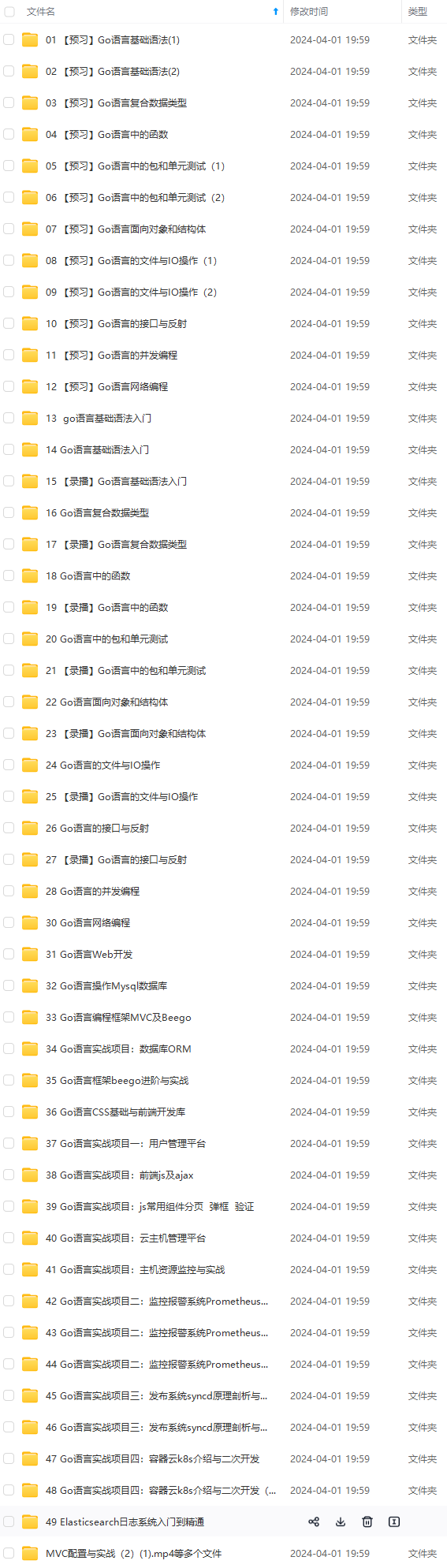
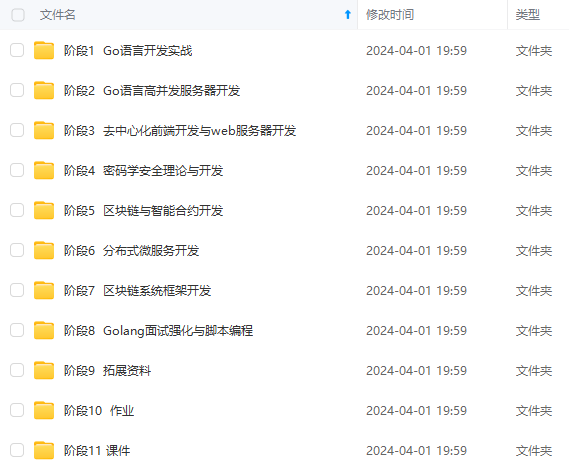
网上学习资料一大堆,但如果学到的知识不成体系,遇到问题时只是浅尝辄止,不再深入研究,那么很难做到真正的技术提升。
一个人可以走的很快,但一群人才能走的更远!不论你是正从事IT行业的老鸟或是对IT行业感兴趣的新人,都欢迎加入我们的的圈子(技术交流、学习资源、职场吐槽、大厂内推、面试辅导),让我们一起学习成长!
到真正的技术提升。**
一个人可以走的很快,但一群人才能走的更远!不论你是正从事IT行业的老鸟或是对IT行业感兴趣的新人,都欢迎加入我们的的圈子(技术交流、学习资源、职场吐槽、大厂内推、面试辅导),让我们一起学习成长!
























 3万+
3万+

 被折叠的 条评论
为什么被折叠?
被折叠的 条评论
为什么被折叠?








